对于淘宝卖家而言,商品数量的增长往往意味着运营效率的挑战。手动一件一件地上传商品,不仅耗时耗力,还容易出错。幸运的是,淘宝官方提供了强大的工具——“淘宝助理”(现已深度整合进“千牛”工作台),它能够帮助卖家实现商品的批量导入、编辑和发布,极大地提升了上货的效率和准确性。
本文将为你带来一份详尽的淘宝助理(千牛)上货教程,从下载安装、数据包制作,到批量导入、编辑发布,全方位指导你如何利用这一利器,让你的上货过程化繁为简,事半功倍。
一、淘宝助理(千牛)是什么?为何要用它?
在深入教程之前,我们先了解一下淘宝助理(千牛)在上货中的角色:
- 核心功能:淘宝助理(千牛)的核心功能之一就是“宝贝管理”,它允许卖家在本地电脑上创建一个“宝贝数据包”,包含商品的所有信息(标题、价格、库存、属性、描述、图片等),然后将这个数据包一次性上传到淘宝后台。
- 效率提升:相比于单品手动上传,批量上货可以节省大量时间,尤其适合商品种类多、SKU复杂的卖家。
- 准确性保证:本地编辑数据包,可以反复检查和校对,减少因网络或操作失误导致的信息错误。
- 离线操作:可以在本地电脑上完成大部分数据准备工作,不受网络速度影响。
- 便捷管理:可以保存常用的宝贝模板,方便后续新品的快速发布。
谁适合使用淘宝助理(千牛)?
- 商品数量多:一次性需要发布几十、几百甚至上千款商品的卖家。
- SKU复杂:商品有多种颜色、尺码、规格等变体的卖家。
- 批量修改:需要对大量商品的价格、库存、标题等信息进行集中修改的卖家。
- 从其他平台搬家:需要将其他平台或批发网站的商品信息快速导入淘宝的卖家。
二、准备工作:制作规范的商品数据包
使用淘宝助理(千牛)进行批量上货,关键在于制作一个符合规范的商品数据包。数据包通常以Excel表格(.xls 或 .xlsx 格式)为主,其中包含多个工作表,分别对应商品的不同信息。
1. 获取淘宝助理(千牛)及数据包模板
- 下载千牛:如果你的电脑上还没有千牛,请到淘宝官方网站下载并安装最新版本的千牛工作台。
- 获取数据包模板:
- 在千牛工作台的“宝贝管理” -> “本地宝贝” -> “导入”选项中,通常可以直接下载最新的数据包模板。
- 你也可以在淘宝卖家论坛或相关教程中找到模板。
- 理解模板结构:数据包模板通常包含以下几个核心工作表(Sheet):
- 宝贝信息表:包含商品标题、价格、库存、运费、品牌、型号等核心信息。
- 宝贝详情表:包含商品的详细描述(文字和图片链接)。
- 宝贝属性表:包含商品的各种属性值,如颜色、尺码、材质等。
- SKU表:详细列出每个SKU的价格、库存、销售属性等。
- 图片空间表:用于关联本地图片到淘宝图片空间,并生成图片URL。
2. 核心数据包制作指南
-
宝贝信息表:
- 标题:按照淘宝标题规则填写。
- 价格:填写销售价格。
- 库存:填写单个SKU的库存量(如果是SKU表设置,这里可以填0或一个占位符)。
- 品牌:填写品牌名称,或“其他”、“无品牌”。
- 型号:填写商品型号。
- 运费模板ID:需要提前在“卖家中心”->“物流管理”->“运费模板管理”中设置好运费模板,并找到对应的模板ID填入。
- 其他必填项:根据模板提示填写,如商品所在地、是否七天无理由退货等。
-
宝贝属性表:

- 类目:填写商品的具体类目路径,如“女装 > 连衣裙”。
- 属性列:模板中会列出该类目下所有可填写的属性(如颜色、尺码、材质、袖长、领型等),在对应的单元格中填入属性值。
- 关键属性:务必填写平台要求的必填属性。
-
SKU表:
- SKU编码:可选,用于内部管理。
- SKU价格:每个SKU的销售价格。
- SKU库存:每个SKU的实际库存。
- 销售属性组合:指明该SKU对应的具体属性组合,如“颜色:红色;尺码:M”。注意属性名和属性值之间用冒号分隔,不同属性之间用分号分隔。
-
宝贝详情表:
- 宝贝描述:这里填写的是商品详情页的HTML代码。
- 图片URL:如果你希望在详情页插入图片,需要先将图片上传到淘宝图片空间,然后将图片URL填入。
- HTML编辑器:你可以使用淘宝助理自带的简易编辑器,或者在本地用HTML编辑器(如Dreamweaver、HBuilderX)制作好详情页代码,再粘贴到这里。
-
图片空间表:
- 本地图片路径:将你的商品图片文件保存在电脑的某个固定文件夹下,并在此处填写图片的完整本地路径。
- 图片URL:上传图片到淘宝图片空间后,会生成URL,此处需要填写这些URL。这一步是关键,否则无法在详情页显示图片。
3. 图片上传至淘宝图片空间
在制作数据包之前,你必须将所有需要用在商品标题、SKU图片、详情页中的图片,上传到你的淘宝图片空间。
- 登录淘宝账号,进入“卖家中心”->“图片空间”。
- 创建新的文件夹,方便管理。
- 点击“上传图片”,选择本地的商品图片进行上传。
- 上传完成后,你可以复制图片的URL,填入数据包的相应位置。
三、淘宝助理(千牛)批量上货操作流程
数据包制作完成后,就可以开始批量上货了。
步骤一:登录千牛,进入“本地宝贝”
- 打开已安装的千牛工作台。
- 登录你的淘宝卖家账号。
- 在左侧导航栏找到“宝贝管理”->“本地宝贝”。
步骤二:导入数据包
- 点击“导入”按钮。
- 选择你之前制作好的Excel数据包文件。
- 选择上传方式:
- “上传并发布”:直接将数据包中的商品发布到淘宝前台。
- “上传并存为草稿”:将商品上传到“仓库中的宝贝”,你可以后续再进行编辑和上架。
- “仅导入本地”:将数据包中的商品信息导入到本地宝贝库,方便你进行本地编辑。
- 选择图片上传方式:
- “上传图片到淘宝助理”:如果你的数据包中的图片URL是本地路径,选择此项,淘宝助理会自动帮你把图片上传到淘宝图片空间,并生成URL。
- “使用已有图片URL”:如果你的数据包中的图片URL已经是淘宝图片空间的URL,选择此项。
- 点击“确定”开始导入。
步骤三:检查与编辑(如果选择“存为草稿”或“仅导入本地”)
- 检查导入结果:导入完成后,系统会提示成功数量和失败数量。查看失败原因,及时修正。
- 本地宝贝库:在“本地宝贝”列表中,你可以看到已导入的商品。
- 批量编辑:你可以对本地宝贝进行批量修改,如修改价格、库存、标题、运费等。
- 单品编辑:点击某个宝贝,可以进入单品编辑页面,进行更详细的修改。
步骤四:上架商品
- 在“本地宝贝”列表中,勾选你想要发布的商品。
- 点击顶部的“上架”按钮。
- 选择“批量上架”。
- 选择上架方式:
- “立即上架”:商品立即在淘宝前台显示。
- “定时上架”:可以设置一个未来的时间,让商品在指定时间自动上架。
- 选择发布到哪个店铺:如果你有多个店铺,需要选择要发布的店铺。
- 选择橱窗推荐:如果你的橱窗位有空余,可以选择是否将新上架的商品推荐到橱窗位。
- 点击“确定”完成上架。
步骤五:检查前台商品
上架完成后,务必进入你的淘宝店铺前台,检查新上架的商品是否正常显示,图片、价格、描述、属性是否准确无误。
四、使用淘宝助理(千牛)的进阶技巧与注意事项
- 模板备份:制作好的数据包模板非常宝贵,务必备份,以便下次快速使用。
- 图片空间管理:定期清理图片空间,删除不再使用的图片,保持整洁。
- 批量修改:淘宝助理(千牛)的“批量编辑”功能非常强大,可以快速修改大量商品的某些属性,如批量加价、批量修改库存、批量替换标题中的关键词等。
- 错误排查:如果导入或上架失败,通常是数据包格式、图片URL、属性值、类目选择等出现问题。仔细阅读错误提示,逐一排查。
- 遵守规则:在制作和使用数据包时,始终遵守淘宝的各项规则,避免违规操作导致店铺受损。
- 版本更新:千牛会不断更新,确保你使用的是最新版本,以获得最佳的功能和体验。
- SKU数量限制:注意淘宝对SKU数量的限制(通常是40个SKU)。
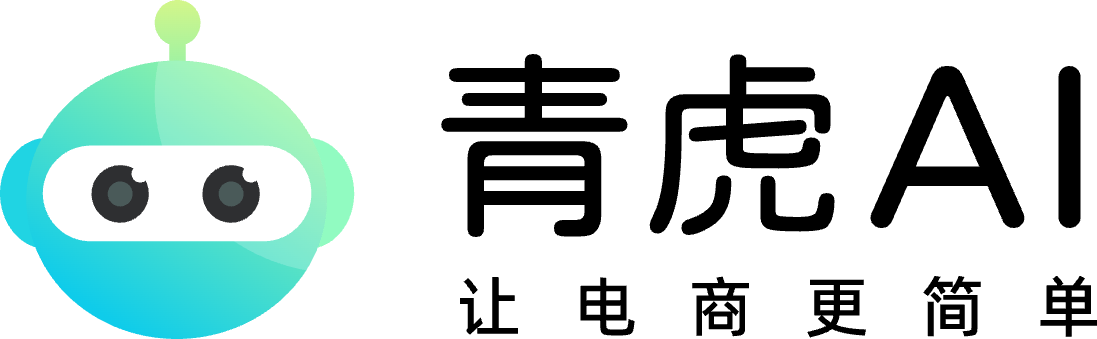


评论列表 (0条):
加载更多评论 Loading...